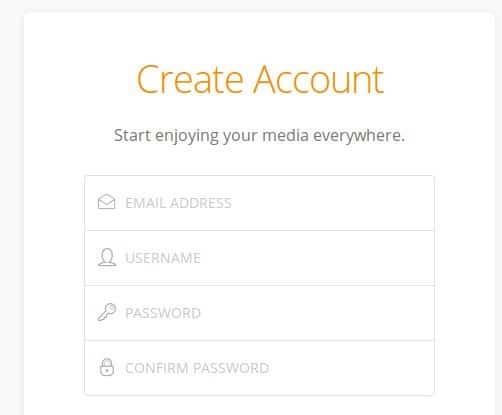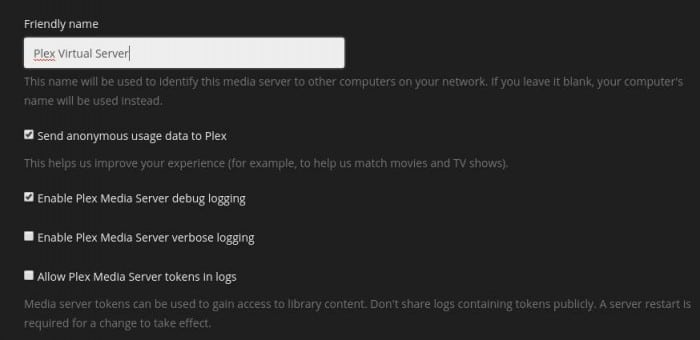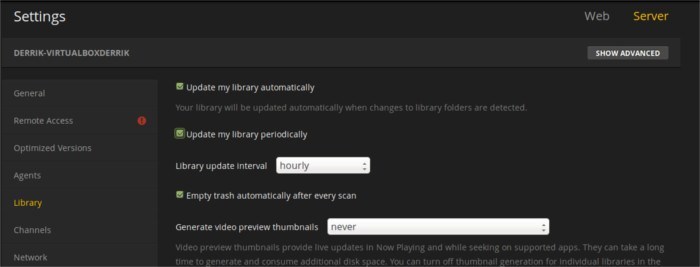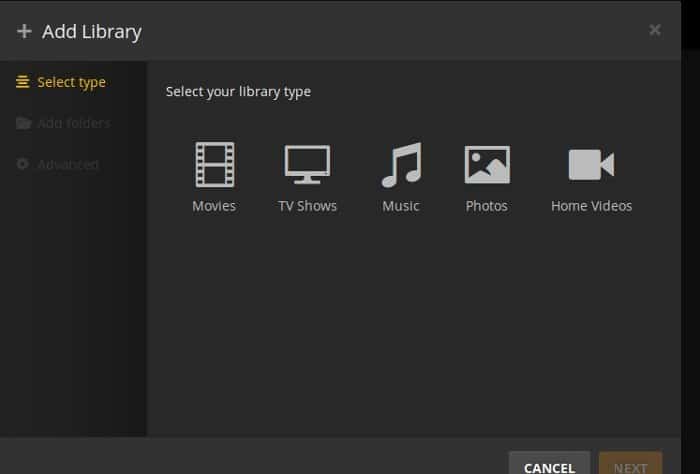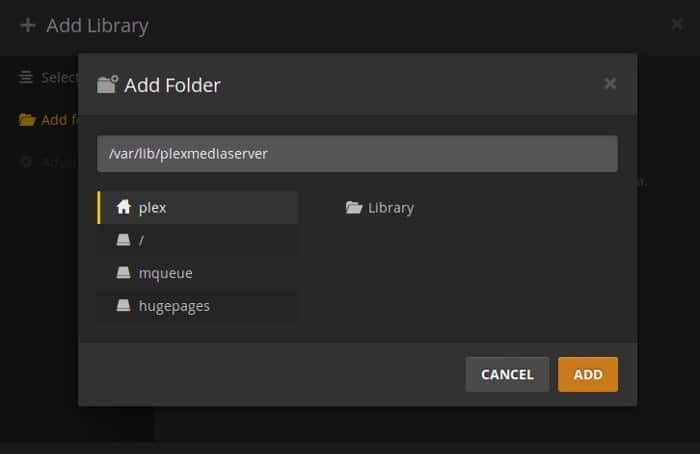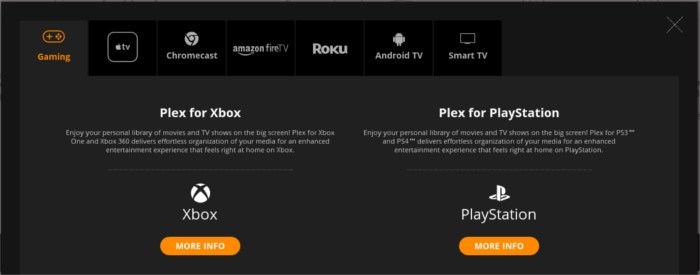Vous cherchez à configurer un serveur multimédia pour votre grande collection de musique, de films, d’images et d’émissions de télévision ? Si tel est le cas, vous devriez considérer Plex. C’est la solution de serveur multimédia la plus populaire non seulement sur Linux, mais aussi sur Windows, Mac et même Free BSD.
Plex est un excellent outil et possède une tonne de fonctionnalités intéressantes telles que le téléchargement de métadonnées, la reprise de la lecture à partir de plusieurs appareils, l’encodage à la volée et bien plus encore. Voici comment l’installer et l’exécuter sur Linux.
Contenu
Téléchargement du serveur
Le serveur multimédia Plex doit être téléchargé au format package. Le serveur est disponible pour Ubuntu, Fedora et CentOS officiellement sur le site Web de Plex (et d’autres officieusement). Ce guide couvrira la configuration sur Ubuntu, mais les instructions sont similaires pour toute distribution Linux.
Rendez-vous sur cette page ici et téléchargez le fichier de package (dans votre dossier Téléchargements) dont vous aurez besoin pour une installation ultérieure.
Installation du package serveur
Une fois que vous avez téléchargé le fichier de package, ouvrez une fenêtre de terminal. Entrez ces commandes pour installer le fichier Plex Server sur le système (en supposant que le fichier téléchargé se trouve dans le dossier « Téléchargements »).
Une fois ces commandes terminées, Ubuntu aura ajouté le serveur Plex Media à votre système.
Maintenant que le fichier de package a été installé sur Ubuntu, il est temps d’activer le serveur via systemd :
Une fois le service activé, démarrez le service avec systemd.
Configuration de Plex
Maintenant que le composant logiciel est sur le système, il est temps de configurer le serveur. Ajoutez cette adresse dans votre navigateur Web : http://127.0.0.1:32400/web. Il est également possible de configurer le serveur depuis une autre machine du réseau. Essayez plutôt http://ip.address.of.plex.server:32400/web.
Il y a quelques choses qui doivent être configurées dans Plex. Avant d’aborder tout cela, cependant, vous devrez créer un compte Plex. Avec un compte, il sera plus facile pour les appareils de découvrir le serveur Plex présent sur votre réseau.
Une fois votre compte créé, connectez-vous et cliquez sur l’engrenage dans la barre de gauche pour accéder à la zone des paramètres.
Nom familier
Donnez à votre serveur un nom convivial. Ce nom sera utilisé pour mieux identifier votre serveur lorsque vous tenterez de le trouver sur votre réseau. Ce n’est pas obligatoire mais c’est probablement une bonne idée.
Paramètres de la bibliothèque
Dans la fenêtre Paramètres de la barre latérale, cliquez sur l’option « Bibliothèque ». Cochez les cases « mettre à jour ma bibliothèque automatiquement » et « exécuter une analyse partielle lorsque des modifications sont détectées ». Si vous avez également de la musique sur votre serveur Plex, vous pouvez cocher la case « inclure la bibliothèque musicale dans les mises à jour automatiques ».
Une fois ces paramètres cochés, le serveur Plex triera beaucoup mieux les médias.
Organisation des médias
Croyez-le ou non, Plex a une façon préférée de faire les choses. Vous devrez parcourir tous vos médias et nommer les fichiers de manière à ce que le logiciel serveur puisse les reconnaître.
Chaque type de média a sa propre convention de nommage. Commençons par les émissions de télévision : selon la documentation Plex, les fichiers multimédias des émissions de télévision doivent être nommés et organisés comme ceci.
Les films et la musique ont un dossier et des conventions de dénomination similaires.
Triez tous vos médias selon les conventions énumérées ci-dessus et votre serveur multimédia Plex fonctionnera beaucoup plus efficacement. Sans oublier que l’organisation est juste une bonne chose à faire.
Ajouter des médias à Plex
Les médias peuvent être ajoutés assez facilement. Dans l’interface Web de votre serveur, recherchez un signe + dans la barre latérale et cliquez dessus. Une fois cliqué, un écran apparaîtra vous demandant de vérifier quel média sera ajouté.
Cliquez sur l’option qui correspond au contenu que vous ajoutez, puis sur le bouton suivant. Après cela, cliquez sur le bouton « Rechercher un dossier multimédia » et pointez le serveur vers l’emplacement où résident vos fichiers multimédias.
Lorsque les fichiers multimédias sont ajoutés à Plex, le serveur les détectera et passera par le processus de les ajouter. Soyez patient, car cela peut prendre un peu de temps.
Utiliser Plex
Plex peut être utilisé sur une variété de plates-formes. En fait, c’est probablement la solution multimédia la plus populaire sur le marché. Comme il est si populaire, vous pouvez le regarder sur à peu près n’importe quoi.
Officiellement, le serveur multimédia Plex prend en charge Android, iOS, Xbox, PlayStation, Chromecast, Amazon FireTV, Apple TV, Roku, Android TV et divers types de téléviseurs intelligents ainsi que l’interface Web.
Conclusion
Malgré l’essor des services de streaming comme Netflix, Hulu, Amazon Prime et d’autres, la lecture de médias locaux est toujours une chose. C’est à cause de ce fait que Plex existe. Si vous cherchez à prendre le contrôle de votre vaste collection de médias locaux, essayez Plex. C’est un excellent choix.
Cet article est-il utile ? Oui Non